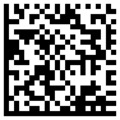TSZB: Lehet-e úgy szerkeszteni, hogy egy adott ponttól, adott távolságban helyezem el a pontot?
A feltett kérdés jó. A konkurens programban ez tényleg jól működik. Nézzük, hogyan lehet a mi programunkkal ezt megoldani.
A kérdés teljes terjedelben:
lehet-e úgy szerkeszteni, hogy egy adott ponttól, adott távolságban helyezem el a pontot. így visszaolvasva ezt én sem értem, úgyhogy a kérdés arra vonatkozik, hogy archicadben lehet úgy rajzolni, másolni, mozgatni, hogy megfogom a cucc egy pontját és, ha tudom, hogy egy másik ponttól 3,45 m-re akarom letenni "x" irányban, akkor rállok a "p" pontra és beírom, hogy: x 345+, majd ENTER
baromi gyorsan lehet vele dolgozni, egy lépést lehet spórolni, azaz 100%-ot lehet javítani a hatékonyságon! :-D
balázs
Vegyünk egy alapesetet.
Kezdő gyakorlat:
1. Rajzoljunk egy vonalat/falat.
2. Kapcsoljuk be a POLÁRIS kapcsolót lent (ne az ORTO-t, mert az szigorúsága miatt nehezen használható) és hagyjuk bekapcsolva örökre.
3. Adjuk ki a másolás parancsot.
4. Jelöljük ki az elemünket és bárhova kattintva húzzuk az egeret a kívánt másolás irányába (pl. jobbra) és a gumivonal megjelenésekor írjuk be a kívánt értéket.
(DIN kapcsoló ne legyen bekapcsolva!)
Középhaladó gyakolat:
1. Rajzoljunk egy vonalat/falat.
2. Ellenőrizzük le, hogy a POLÁRIS kapcsoló be van kapcsolva.
3. Adjuk ki a másolás parancsot.
4. Jelöljük ki az elemünket és kattintsunk arra a pontra, ahonnan mozgatni szeretnénk adott távolsággal és adjuk meg a távolság értéket a gumivonal irányában.
Haladó gyakorlat:
1. Rajzoljunk egy vonalat/falat.
2. A POLÁRIS kapcsoló be van kapcsolva.
3. Adjuk ki a másolás parancsot.
4. Jelöljük ki az elemünket és kattintás előtt az eltolandó pontjából húzzunk finoman gumivonalat az eltolással ELLENTÉTES irányban, írjuk be az értéket (ezzel vesszük fel a távolságot), enter
5. Ekkor látjuk, hogy az elemünk követi a kurzort, és ahova lekattintunk, attól a ponttól a megadott irányban és távolságban lehelyezi az elemet.
Néhány gyakorlás után ez a mozdulatsor gyorsan beivódik.
Ez a módszer régebbi autocadekben is megvolt, én Boritól tanultam.:)
Expert gyakorlat:
Experteknek a fentiek kombinálása sem okoz gondot, pl. lehet adott elem adott pontjától adott távolságot elmozgatni másik elemtől adott távolságra (haladó gyakorlat + kezdő gyakorlat). Ezt lehet, hogy senki sem érti így, de próbáljátok ki:
Pl. ablak sarkától 5 cm-t eltolni pillér élétől 10 cm-re.
egy adott ponttól, adott távolságban szerkeszteni?
2008.03.27. 17:32 | imager | 1 komment
Címkék: szerkesztés
A bejegyzés trackback címe:
https://adt2007.blog.hu/api/trackback/id/tr8399363
Kommentek:
A hozzászólások a vonatkozó jogszabályok értelmében felhasználói tartalomnak minősülnek, értük a szolgáltatás technikai üzemeltetője semmilyen felelősséget nem vállal, azokat nem ellenőrzi. Kifogás esetén forduljon a blog szerkesztőjéhez. Részletek a Felhasználási feltételekben és az adatvédelmi tájékoztatóban.
Tóth-Szabó Balázs 2008.03.28. 10:38:16
Regi!
Kösz a gyors választ. Nem állítom, hogy első olvasásra érteném, de megpróbálom begyakorolni!
Köszi: Balázs
Kösz a gyors választ. Nem állítom, hogy első olvasásra érteném, de megpróbálom begyakorolni!
Köszi: Balázs